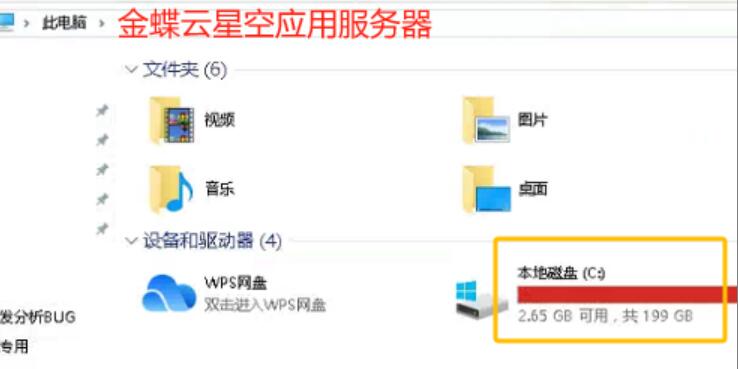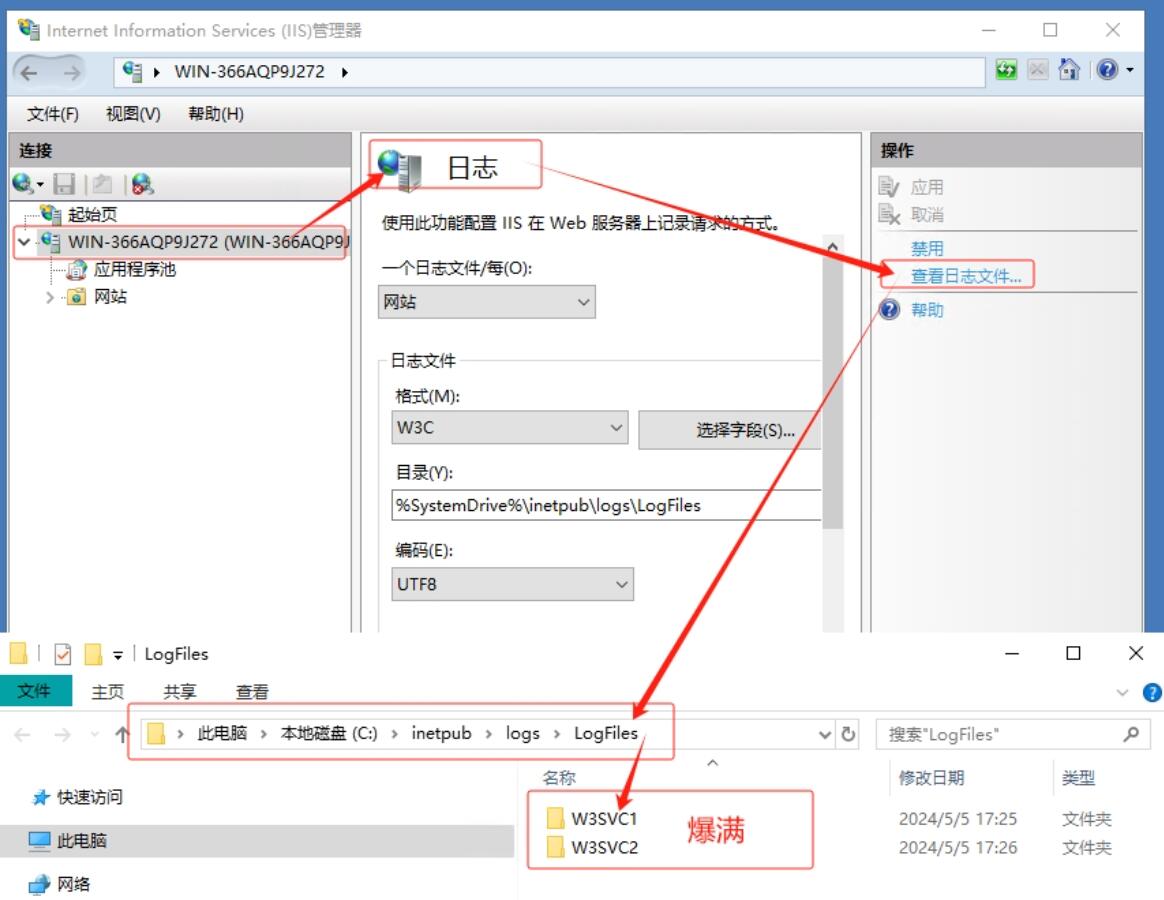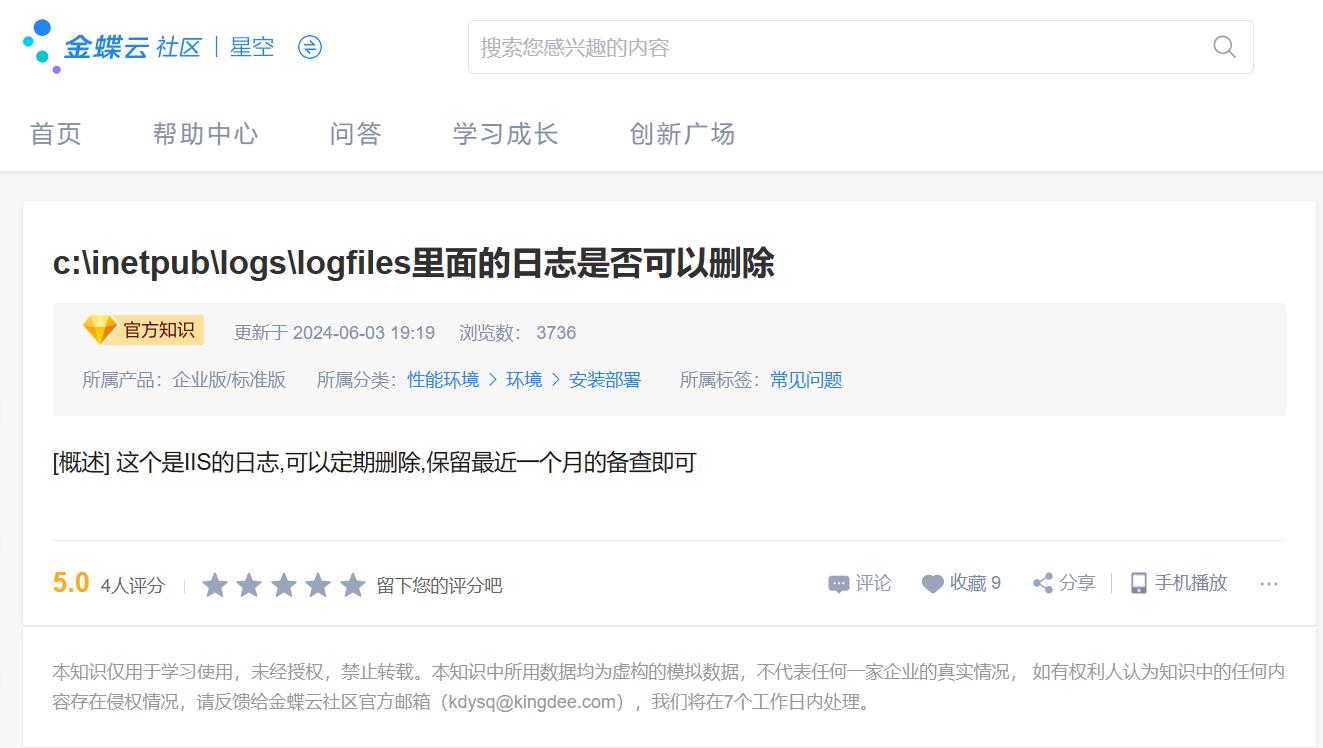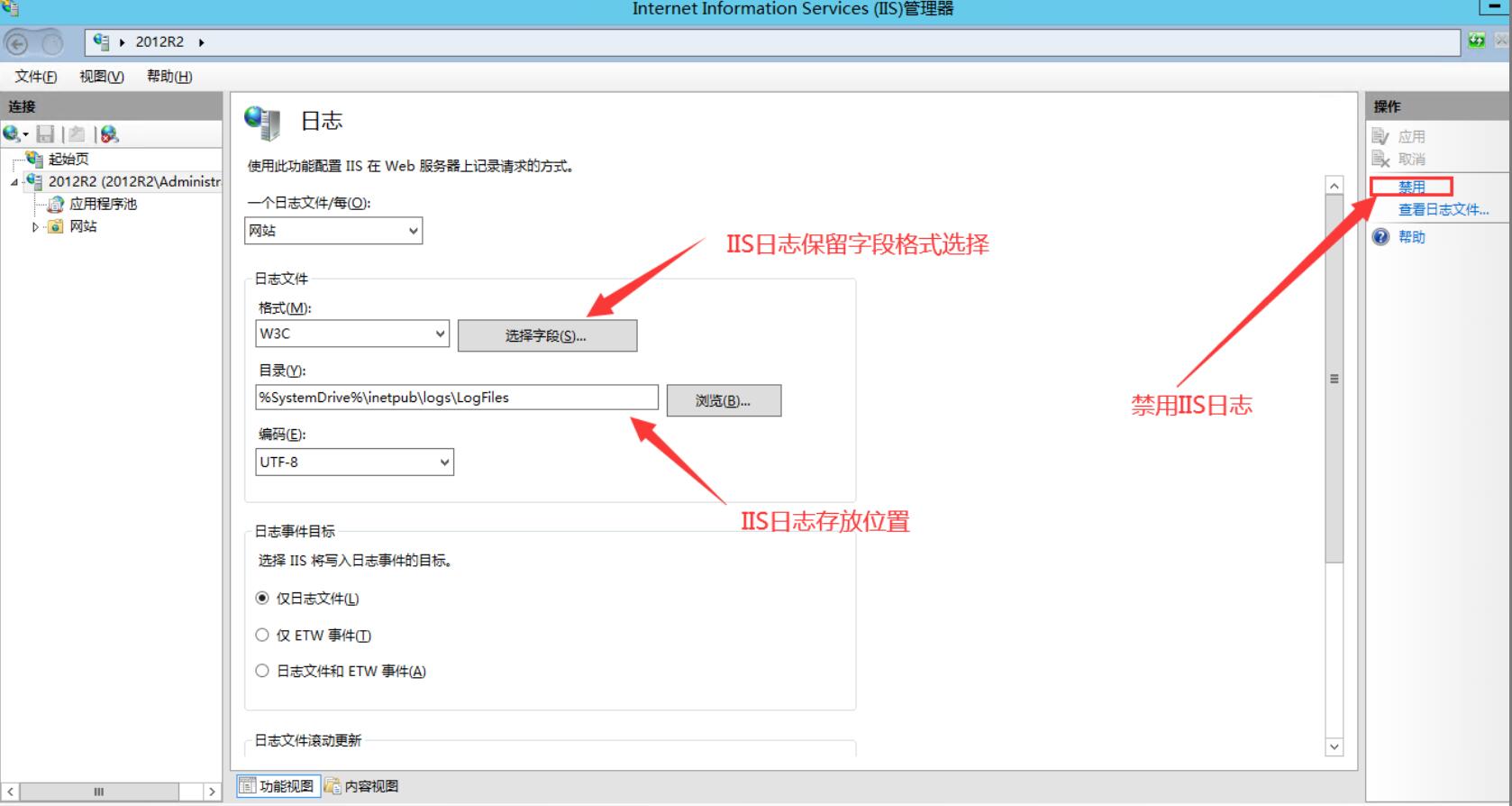金蝶云星空服务器C盘爆满是IIS日志长期未清理导致的(金蝶云星空服务器清理IIS日志的方式方法)“清理IIS日志(保留31天).bat”
[重要通告]如您遇疑难杂症,本站支持知识付费业务,扫右边二维码加博主微信,可节省您宝贵时间哦!
前段时间有客户向反馈,金蝶云星空应用服务器C盘爆满,出现了红色,影响到服务器正常运行;经查,占用C盘空间最大的内容是IIS服务的日志,经年累月,已达138GB,占C盘总空间的70%还多,真是卧槽!
金蝶云星空服务器清理IIS日志的方式方法
既然知道了是IIS日志造成的,只需要清理IIS日志,即可解决“C盘爆满影响服务器运行”的问题;默认情况下,IIS日志存放在【C:\inetpub\logs\logfiles】路径。
客户担心清理IIS日志是否会影响金蝶云星空应用服务及IIS服务的运行,IIS日志是可以清理的,清理不会影响金蝶云星空应用服务及IIS服务的运行,有官方知识说明哦;
来源金蝶官方知识社区:https://vip.kingdee.com/questions/135435874325858570/answers/135435881808496906?get_from=questions-id-answers-aid&productLineId=1&isKnowledge=2&lang=zh-CN
二、直接清理c:\inetpub\logs\logfiles里面的日志
2.1 手工清理IIS日志文件。手工清理“c:\inetpub\logs\logfiles”该路径下的IIS日志文件。记得不定期清理一下。
2.2 一键清理IIS日志文件(手工运行批处理文件)。
下载附件《清理IIS日志(保留31天).zip》,以管理员身份运行其中的《清理IIS日志(保留31天).bat》,即可一键清理IIS日志文件。记得不定期清理一下。
注:.bat文件是Windows批处理文件,可以用记事本编辑此文件,根据您的情况修改批处理程序。在本例中,批处理文件将清理【c:\inetpub\logs\logfiles】路径下的IIS日志文件,但会保留31天的IIS日志文件。
2.3 设置定时任务每日定时清理IIS日志文件。
设置Windows任务计划,将《清理IIS日志(保留31天).bat》或您自定义编写的.bat文件,设置为每日定时执行的动作,具体设置步骤请见以下。
添加到任务计划自动执行----右键点击此电脑图标,在弹出菜单中选择“管理”菜单---计算机管理 → 系统工具 → 任务计划程序库 → Microsoft → Windows------右击Windows,选择“创建任务”---填写“触发器”确定触发条件(如每日12点触发)、填写“操作”确定动作(如执行bat文件)
三.IIS日志定时清理设置方法;编写IIS日志清理脚本(bat文件、直接保存为.bat即可)
:: 清理IIS日志文件 @echo off title 清理IIS日志文件 :: IIS日志文件目录 set log_dir="C:\inetpub\logs\LogFiles" :: 保留日志天数 set bak_dat=31 :: 删除日志文件 forfiles /p %log_dir% /S /M *.log /D -%bak_dat% /C "cmd /c echo 正在删除@relpath 文件… & echo. & del @file"
延伸说明:是不是可以禁用IIS日志?
可以禁用,但禁用了,出现了与IIS有关的问题、故障,就不好跟踪分析了,保留31天最妥。
如想禁用IIS日志,可以根据如下图解操作即可!
整个教程到此结束,至于IIS日志啥的,根据自己需求处理即可!
问题未解决?付费解决问题加Q或微信 2589053300 (即Q号又微信号)右上方扫一扫可加博主微信
所写所说,是心之所感,思之所悟,行之所得;文当无敷衍,落笔求简洁。 以所舍,求所获;有所依,方所成!
 支付宝赞助
支付宝赞助 微信赞助
微信赞助